剪映原声怎么去掉 剪映编辑器如何关闭视频原声
更新时间:2024-08-28 08:35:26作者:hnzkhbsb
在视频编辑过程中,有时候我们可能需要去掉原声,而剪映编辑器提供了简单的方式来实现这一目的,用户只需在剪辑视频时选择相应的选项,即可轻松删除原声。如果想要关闭视频原声,也可以在剪映编辑器中进行设置,让视频更加专业和精准。剪映编辑器的功能强大且易于操作,为用户提供了更多的创作空间和可能性。
方法如下:
1.打开【剪映客户端】,点击上方的【开始编辑】选项。
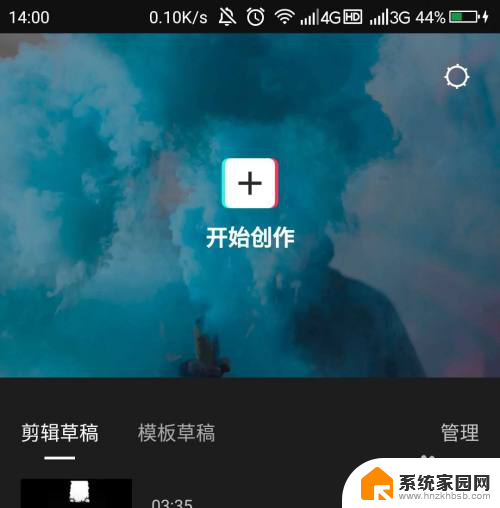
2.在弹出的页面上,选择好要处理的【视频】。点击【下一步】。
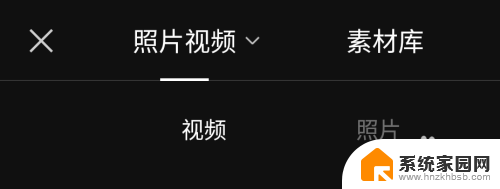
3.选择左下方的【剪辑】,选择上方的【关闭原声】。
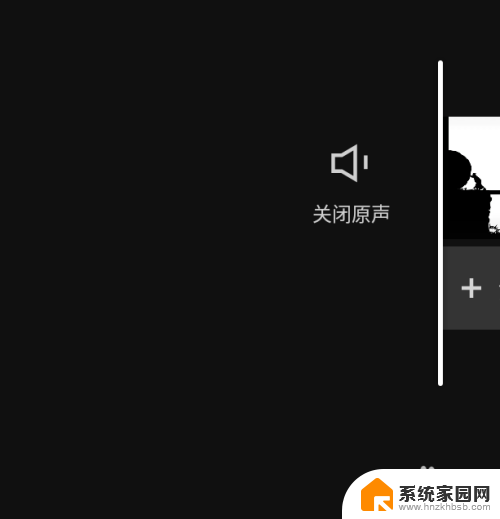
4.点击中间的【播放】选项,就可以取消视频的声音了。
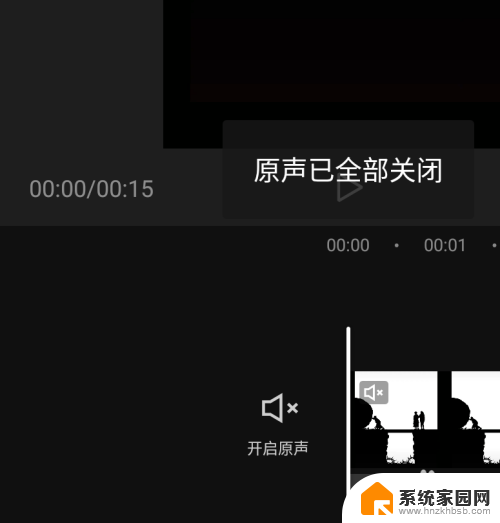
5.再就是可以点击【音频】,从显示的列表选择插入视频中。
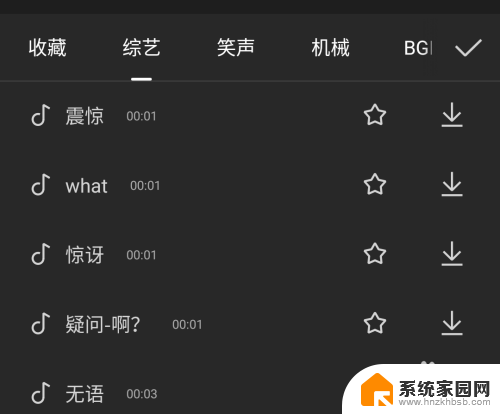
6.还有就是可以点击【录音】选项,插入对应的音频文件。
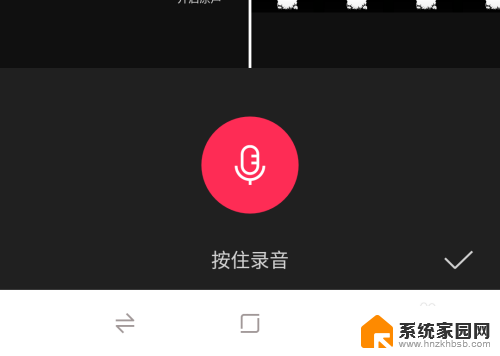
7.最后点击右上方的【导出】选项,保存到自己的手机上。
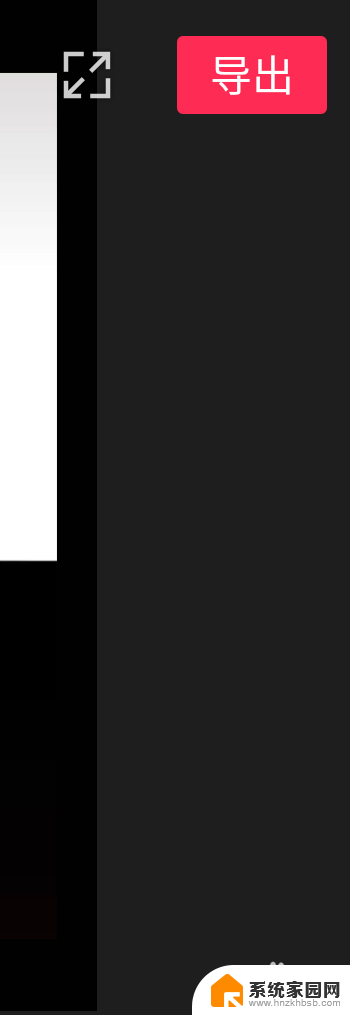
以上就是剪映原声怎么去掉的全部内容,如果有任何疑问,请按照以上小编的方法进行操作,希望这些方法能够帮助到大家。
剪映原声怎么去掉 剪映编辑器如何关闭视频原声相关教程
- 视频画面上的字怎么去掉 剪映消除视频中的文字教程
- 爱剪辑怎么去除视频水印 爱剪辑如何去水印
- 苹果手机自带视频剪辑软件 苹果iphone手机视频编辑教程
- 怎样把横屏视频改为竖屏满屏 如何在剪映中将横竖版视频转为全屏显示
- win10如何关闭单声道 Win10系统如何关闭音频右声道
- win10剪裁视频没有60帧 Windows10游戏视频录制设置60帧
- word图片裁剪工具怎么弄出来 如何在Word文档中裁剪图片大小
- 无法播放此视频是怎么回事 电脑播放视频无声怎么办
- 电脑为什么关机关不掉 电脑关机关不掉的原因是什么
- 摄像头声音小如何调大 萤石视频摄像头声音调节方法
- NVIDIA新驱动修复41个Bug!RTX 50花式黑屏、RTX 40没人管,问题得到解决
- 技嘉RTX 5060显卡采用更短小PCB设计,配备×8 PCIe金手指
- 摩根士丹利略微下调微软的增长预期,市场对微软的未来表现持谨慎态度
- win7文件夹加密软件之易捷文件夹加密软件——您的文件安全保护利器
- 耕升推出GeForce RTX 5060系列显卡:游戏加速MAX效果超强
- 英伟达对华特供版AI芯片遭遇出口管制,中国芯片制造业面临挑战
微软资讯推荐
- 1 NVIDIA新驱动修复41个Bug!RTX 50花式黑屏、RTX 40没人管,问题得到解决
- 2 win7文件夹加密软件之易捷文件夹加密软件——您的文件安全保护利器
- 3 Nvidia将在美国量产AI超级计算机,助力人工智能领域创新发展
- 4 英伟达RTX 5060系列显卡发布:性能和价格揭秘
- 5 Windows搜索神器Everything,秒杀自带搜索,快速定位文件,秒搜不必等
- 6 国产CPU竞速信创,对数码科技行业是好生意?
- 7 如何查看电脑显卡型号及性能信息的方法,详细教程揭秘
- 8 CPU厂商的新一轮较量来了!AMD、英特尔谁将称雄?
- 9 英伟达发布NVIDIA app正式版 带来统一GPU设置软件,让你轻松管理显卡设置
- 10 详细指南:如何在Windows系统中进行激活– 一步步教你激活Windows系统
win10系统推荐
系统教程推荐